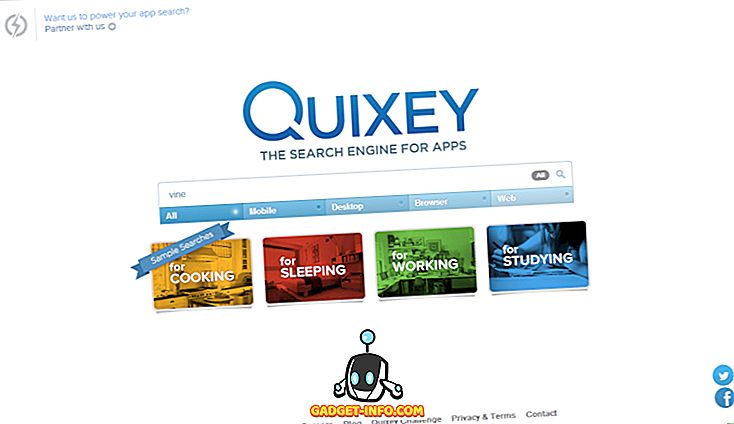Tidak ada keraguan bahawa Amazon Echo adalah peranti yang sangat hebat. Ia mengintegrasikan dengan banyak aplikasi pihak ketiga yang hebat, mampu mengurus akaun Amazon anda (termasuk memesan barang dari Amazon), boleh menetapkan penggera dan pemasa, membaca butiran kalendar, mainkan muzik, dan membaca flash berita jika anda meminta . Selain itu, ia datang dengan banyak kemahiran yang pengguna boleh memilih untuk mengaktifkan untuk meningkatkan lagi kebolehgunaannya. Satu-satunya isu dengan Amazon Echo ialah ia hanya boleh didapati di Amerika Syarikat. Jadi, jika anda bukan dari AS tetapi mendapati peranti Alexa menarik, kami mempunyai beberapa berita baik untuk anda.
Dalam artikel ini kita akan membincangkan beberapa kaedah yang boleh digunakan untuk menjadikan Amazon Echo digunakan di luar AS. Proses itu sepatutnya sama untuk peranti Alexa lain seperti Amazon Tap atau Echo Dot. Jadi jika anda berada di negara seperti UK, Australia atau India, anda boleh menggunakan kaedah yang akan dibincangkan di bawah untuk mendapatkan Amazon Echo yang berfungsi untuk lokasi anda.
Nota: Jika Amazon mengubah apa-apa, atau jika anda tidak mengikuti kaedah ini dengan betul, anda mungkin berhenti menghentikan Echo anda daripada bekerja sama sekali. Oleh itu, berhati-hatilah, dan jangan salahkan saya jika anda memburukkan sesuatu. Walaupun, sebagai penulisan ini, kaedah ini berfungsi dengan baik, jadi anda harus ok.
Memasang Alexa App
Rintangan pertama yang pengguna akan hadapi ketika cuba untuk mendapatkan Echo di luar AS adalah hakikat bahawa aplikasi Amazon Alexa (Android, iOS) tidak semata-mata tidak terdapat di mana-mana selain Amerika Syarikat. Mujurlah, terdapat penyelesaian yang mudah untuk masalah ini.
Pada iOS
Jika anda berada di peranti iOS, dan anda tidak dipecah, jangan risau. Anda boleh mengikuti artikel kami mengenai memasang aplikasi geo-terhad pada iPhone, atau menonton video terbenam.
Pada Android
Sekiranya anda berada di peranti Android, prosesnya lebih mudah, dan anda boleh mengikuti artikel kami mengenai memasang aplikasi terhad pada peranti Android, atau hanya memasang fail APK.
Mengubah Zon Waktu
Sejak Echo secara rasmi hanya disokong di AS, secara semulajadi, ia hanya menerima masa dan lokasi yang berada di dalam AS. Sekiranya anda ingin menggunakan pembesar suara merangkap peranti rumah pintar di luar AS, anda boleh menggunakannya tanpa mengubah zon waktu, tetapi dengan kaveat bahawa ia akan memberitahu masa yang salah, dan penggera dan peringatan anda tidak akan dimatikan tepat pada waktunya, kerana, masa . Jadi bagaimana kita membetulkannya? Ini tidak semudah memasang aplikasi Alexa, dan akan memerlukan anda membayangkan sedikit dengan permintaan API. Sekiranya kedengarannya menakutkan, jangan risau, kami akan membawa anda melalui satu langkah pada satu masa. Jadi, mari bermula.
Mendapatkan Permintaan HTTP
- Pertama, lancarkan Chrome, dan pergi ke alexa.amazon.com . Kemudian, buka Alat Pembangun Chrome (Command + Option + I pada Mac), dan navigasi ke tab "Rangkaian" .

- Taipkan "peranti-pilihan" dalam tab Penapis untuk Rangkaian. Kami melakukan ini supaya kami hanya melihat permintaan HTTP yang mempunyai "pilihan peranti" dalam nama mereka, yang adalah yang kita mahu melihat.

- Dalam laman web Alexa, pergi ke "Tetapan", dan klik pada Echo anda. Ia akan dinamakan sesuatu seperti Echo XYZ. Bagi saya, ia dipanggil "Akshay's Echo".

- Tatal ke bawah, dan klik pada "Edit" di sebelah "Lokasi Peranti"

- Mula menaip mana-mana alamat berasaskan AS di sini, kami menggunakan "2201 Westlake Avenue, Suite 200, Seattle, WA 98121", dan kemudian klik pada "Simpan". Dalam Alat Pembangun, anda akan melihat beberapa entri, pilih salah satu di bahagian bawah . Klik kanan padanya, dan pilih " Salin sebagai keriting ".

Bermain di sekitar dengan Permintaan
Sekarang kita telah menyalin permintaan itu sebagai curl, kita boleh teruskan dan mula mengubah bidang ke nilai yang sesuai dengan kita. Ikuti langkah-langkah di bawah untuk mendapatkan zon masa setempat anda di Amazon Echo:
- Pertama, tampal perintah curl yang disalin ke dalam editor seperti Teks Sublime, atau Notepad ++. Sekarang, kita boleh mula mengeditnya. Perkara pertama yang perlu anda ubah, ialah "timeZoneId". Cari "timeZoneId" dalam editor teks di mana anda menyisipkan perintah curl, dan tukar ke mana-mana zon masa anda berada. Bagi kami, ia adalah "Asia / Kolkata".

Nota : Anda perlu mengetahui Zon Waktu yang anda ada, anda boleh menyemak keseluruhan senarai di sini.
- Sekarang, hantar arahan curl. Sekiranya anda tidak tahu bagaimana untuk melakukannya, kami telah membincangkannya di bahagian seterusnya.

- Setelah itu selesai, ubah bidang berikut untuk mencerminkan nilai setempat anda:
bandar ("Delhi", dalam contoh kita)
countryCode ("IN", dalam contoh kami)
daerah (batal untuk kita, jika anda mempunyai sebuah daerah, anda boleh meletakkan nilai itu di sini.)
daerah (null, untuk kita)
rumahNumber (null, untuk kita)

- Sekarang, hantar permintaan keriting sekali lagi.

Nota: Anda boleh menggunakan nilai "null" untuk bidang yang anda tidak mempunyai maklumat yang sah.
- Sebaik sahaja anda melakukannya, ubah bidang berikut:
Tetapkan kod pos pertama (terdapat dua daripada ini, hanya tetapkan yang pertama. 110020 untuk kami).
negeri ("DL" untuk kita)
jalan (null untuk kami)

- Sekarang, hantar permintaan keriting sekali lagi.

- Akhirnya, kemas kini kod pos kedua, dan hantar arahan curl itu.

Sebaik sahaja kami telah melakukan semua itu, sudah tiba masanya untuk memeriksa sama ada perubahan itu berlaku! Pergi ke perkara yang lebih menarik, kemudian.
Menghantar arahan KURL
kURL pada Mac
Menghantar arahan cURL sebenarnya agak mudah; sekurang-kurangnya pada Mac. Mac datang dengan menggunakan pra memasang. Jadi, jika anda menggunakan Mac, hanya ikuti langkah-langkah di bawah untuk menghantar arahan cURL:
- Salin permintaan cURL yang anda mahu hantar.
- Terminal Terbuka. Tampalkan permintaan itu, dan tekan Enter .
Itulah yang perlu anda lakukan untuk menghantar permintaan cURL dari Mac.
kURL pada Windows
Menghantar arahan cURL dari Windows sebenarnya sama seperti pada Mac, kecuali anda perlu memuat turun dan memasang utiliti cURL sebelum anda boleh menggunakannya. Sebaik sahaja anda melakukannya, anda boleh pergi ke Prompt Perintah, tampal permintaan keriting, dan tekan Enter .
Semak sama ada Perubahan Berfungsi
Memeriksa sama ada Amazon Echo anda menerima perubahan itu sangat mudah, dan boleh dilakukan dengan hanya meminta Alexa.
Cuba katakan " Alexa, apa masa? ".
Sekiranya Alexa bertindak balas dengan masa yang betul, maka ia telah menerima zon waktu anda sebagai lalai.
Seterusnya, cuba katakan " Alexa, apakah lokasi saya? "
Alexa akan membalas dengan lokasi anda dari segi jarak anda dari pusat bandar yang anda masuki. Ia tidak terlalu tepat, tetapi ia berfungsi.
Sekarang kita telah menetapkan fungsi asas Amazon Echo untuk berfungsi untuk lokasi kami, kami boleh meminta Alexa untuk menetapkan penggera dan peringatan, dan mereka akan bekerja dengan sempurna. Jadi, marilah kita memanjangkan fungsi Echo sedikit, bolehkah kita?
Menggunakan Spotify dengan Amazon Echo
Spotify adalah perkhidmatan streaming muzik yang hebat yang menyediakan kedua-dua peringkat percuma dan premium untuk mendengar muzik. Malangnya, hanya keahlian premium yang berfungsi dengan Echo. Jadi, mari kita mulakan dengan mendapatkan Amazon Echo untuk menyalurkan muzik dari akaun Spotify kami.
Negara dengan Sokongan Spotify
Jika anda berada di negara tempat perkhidmatan Spotify tersedia, penyediaannya cukup mudah. Anda hanya perlu mendaftar akaun premium di Spotify (ia percuma untuk 30 hari pertama, dan $ 9.99 sebulan selepas itu). Kemudian, pergi ke "alexa.amazon.com", dan klik pada tab " Muzik dan Buku " di menu kiri. Pilih Spotify dari senarai, dan log masuk dengan akaun Spotify anda untuk memulakan streaming muzik dari Amazon Echo anda.
Negara Tanpa Sokongan Spotify
Jika anda berada di negara tempat Spotify tidak tersedia, namun. Anda boleh menggunakan penyelesaian yang mudah untuk mendapatkan Amazon Echo anda untuk menyiarkan muzik dari Spotify.
- Pasang sambungan VPN pada Chrome (pilih dari pelbagai pelanjutan VPN yang tersedia), dan tukar negara anda ke "Amerika Syarikat".

- Kemudian, pergi ke Spotify, dan klik pada "Get Spotify Premium". Pada halaman yang berikut klik pada "Start Free Trial", dan isikan butiran pendaftaran anda.

Anda kemudian perlu menyediakan Spotify dengan butiran kad Kredit / Debit anda. Ini membentangkan satu lagi masalah, kerana melainkan jika anda mempunyai kad dari negara yang disokong oleh Spotify, mereka tidak akan menerimanya. Jadi, bagaimana kita dapat mengelilingi ini? Ternyata, ada masalah mudah untuk masalah ini.
Entropay: Kad Debit Maya
Jadi, kita menghadapi masalah dengan mendapatkan kad yang Spotify akan terima? Masukkan "Entropay". Entropay adalah laman web yang menyediakan kad VISA maya kepada pengguna, yang boleh dimuatkan dengan wang tunai dari serendah $ 5, yang sesuai untuk kami.
- Cukup log masuk ke Entropay (percuma!), Muatkan wang tunai ke kad debit maya anda, dan viola! Anda akan mempunyai kad debit yang berfungsi di AS.

Sekarang kita boleh menggunakan butiran tersebut untuk mendaftar di Spotify. Spotify menawarkan percubaan percuma 30 hari untuk perkhidmatan premium mereka, dan kad anda hanya akan dikenakan selepas 30 hari percubaan percuma berakhir. Oleh itu, pastikan anda mempunyai $ 10 dalam kad debit Entropay anda, supaya anda boleh terus menggunakan Spotify selagi anda mahukan.
Mendapatkan Spotify Working
Sekarang bahawa anda telah memasukkan butiran kad yang sah ke laman web Spotify, akaun anda akan diaktifkan. Pada apl atau laman web Alexa, log masuk dengan kelayakan Spotify anda, dan anda adalah emas! Anda kini boleh meminta Alexa untuk memainkan lagu dari Spotify.
Cuba " Alexa, bermain Hymn untuk Hujung Minggu oleh Coldplay dari Spotify "
Alexa akan memberitahu anda bahawa ia sedang memainkan lagu Hymn untuk Weekend oleh Coldplay dari Spotify, dan akan mula streaming lagu itu. Hebat, kan?
Anda boleh melakukan ini untuk mana-mana lagu yang tersedia di Spotify. Lebih baik lagi, anda hanya boleh meminta Alexa untuk memainkan senarai main untuk anda, dan ia akan dengan senang hati memaksa!
Bonus: Mainkan iTunes Trek
Jika anda mempunyai banyak muzik di iTunes, dan anda mahu bermain yang menggunakan Amazon Echo, ada cara yang sangat mudah untuk melakukan ini juga.
Cukup katakan " Alexa, pasangan ", untuk meletakkan Echo ke dalam mode berpasangan. Pada iPhone anda, pergi ke tetapan Bluetooth dan pasang dengan Amazon Echo. Kini, anda boleh mula mendengar lagu-lagu iTunes anda dari Amazon Echo. Echo bertindak balas kepada arahan seperti bermain / jeda / henti dan sebagainya, supaya anda dapat mengawal main balik muzik dengan mudah.
Gunakan Amazon Echo Di Luar Amerika Dengan Trik Nifty ini
Walaupun ia bukan satu petanda yang baik bahawa Amazon belum menyetempatan Echo ke lebih banyak negara, trik yang disebut dalam artikel ini pasti akan membantu anda mendapatkan Amazon Echo anda bekerja di luar AS, di negara-negara seperti Australia, UK, India dan banyak lagi . Satu-satunya kelemahan dengan kaedah ini ialah Alexa masih tidak akan memberitahu cuaca untuk tempat-tempat di luar Amerika Syarikat (melainkan jika anda menyebut nama bandar itu dalam arahan itu sendiri); Walau bagaimanapun, semua pemasa, penggera dan aliran muzik anda akan berfungsi dengan sempurna. Ada banyak lagi yang ada di Amazon Echo, dan jika anda tahu apa-apa helah atau ciri pembantu pintar, beritahu kami tentang orang-orang di bahagian komen di bawah. Selain itu, jika anda baru saja membeli Amazon Echo, periksa senarai aksesori hebat yang boleh anda beli untuk bersambung dengannya.